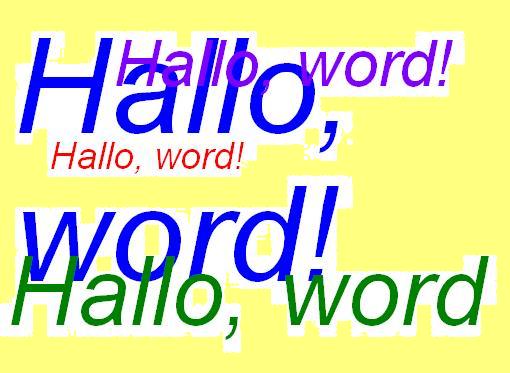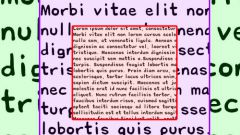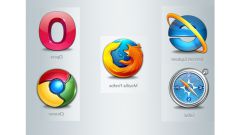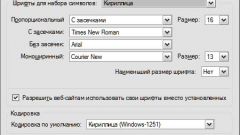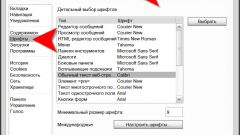Инструкция
1
Если вам необходимо поменять размер шрифта для рабочего стола или для других текстовых сообщений в системе Windows, то щелкните по экрану монитора правой кнопкой мышки и выберите в меню пункт «Свойства», раскройте окно «Оформление» и задайте размер шрифта. Для того чтобы поменять шрифт в текстах всплывающей подсказки, заголовках и окнах сообщений, прейдите в меню «Дополнительно» и установите для каждого пункта желаемый размер шрифтов.
2
При работе с текстовыми редакторами, пакетом MicroSoft Offiсe и пр., размер шрифта можно поменять на панели текста, где он задается численным параметром. Здесь же можно изменить и его тип, а также задать толщину и наклон. В простейшем текстовом редакторе, типа встроенного в систему Блокнота, параметры шрифта можно задать, нажав пункт «Формат» и выбрав в окне «Шрифт».
3
Панель текста откроется и в графическом редакторе, когда вы выберите инструмент «Текст», если панель не появилась, то проверьте, подключена ли она в меню «Вид», расположенном на главной панели. На панели вы можете выбрать подходящий шрифт и его размер.
4
Если вам необходимо изменить размер шрифта в тексте формата HTML, то для этого можно воспользоваться парными тегами от <Н1> до <Н6> с фиксированными размерами шрифтов, написав в строке <Н1> Hallo, word! , или задав размер шрифта в теге font. Для этого его желаемый размер следует указать в качестве значения параметра size: font color="#000000" size="4". Здесь параметр color задает цвет выводимого на экран текста, а параметр size – его размер.